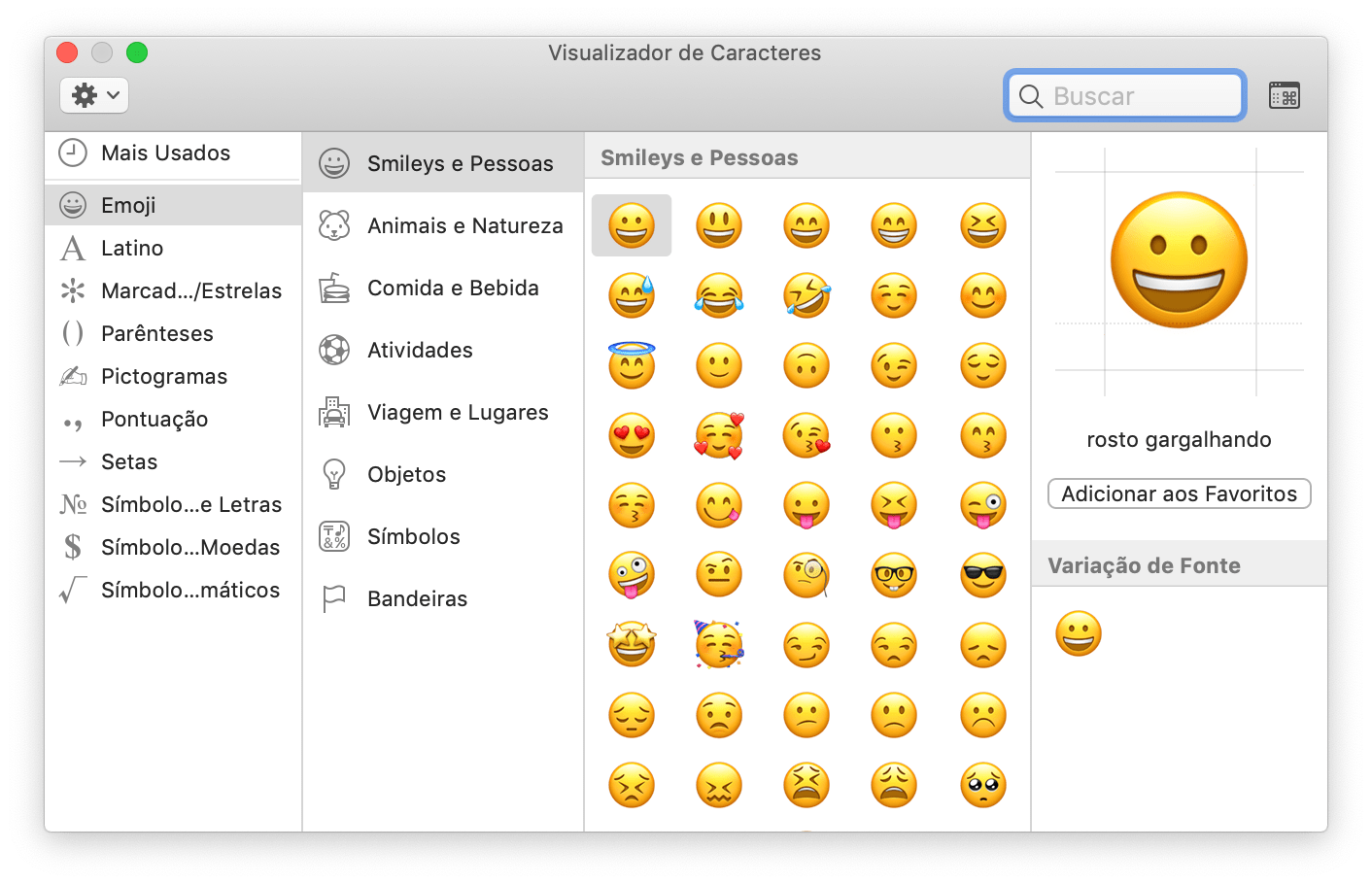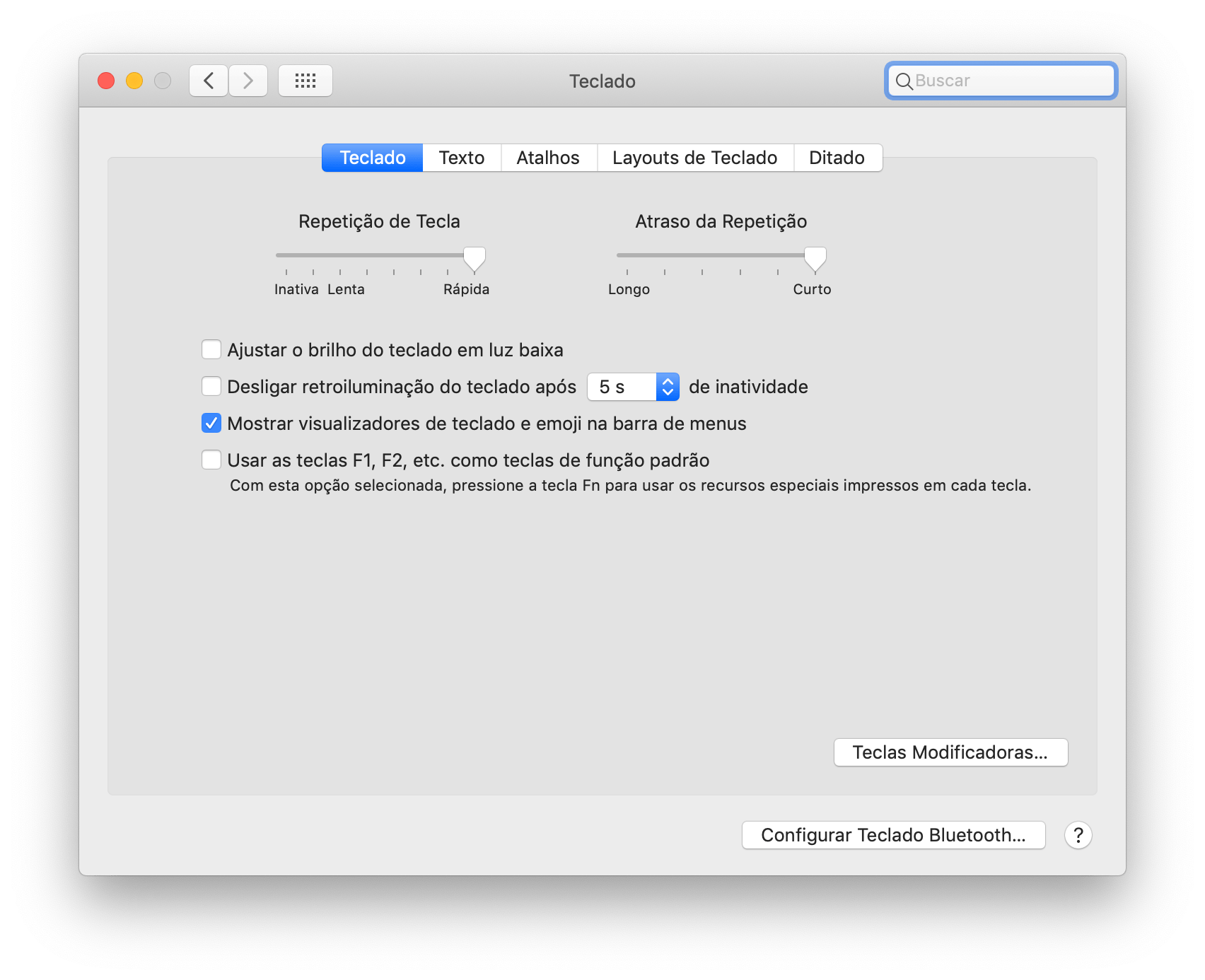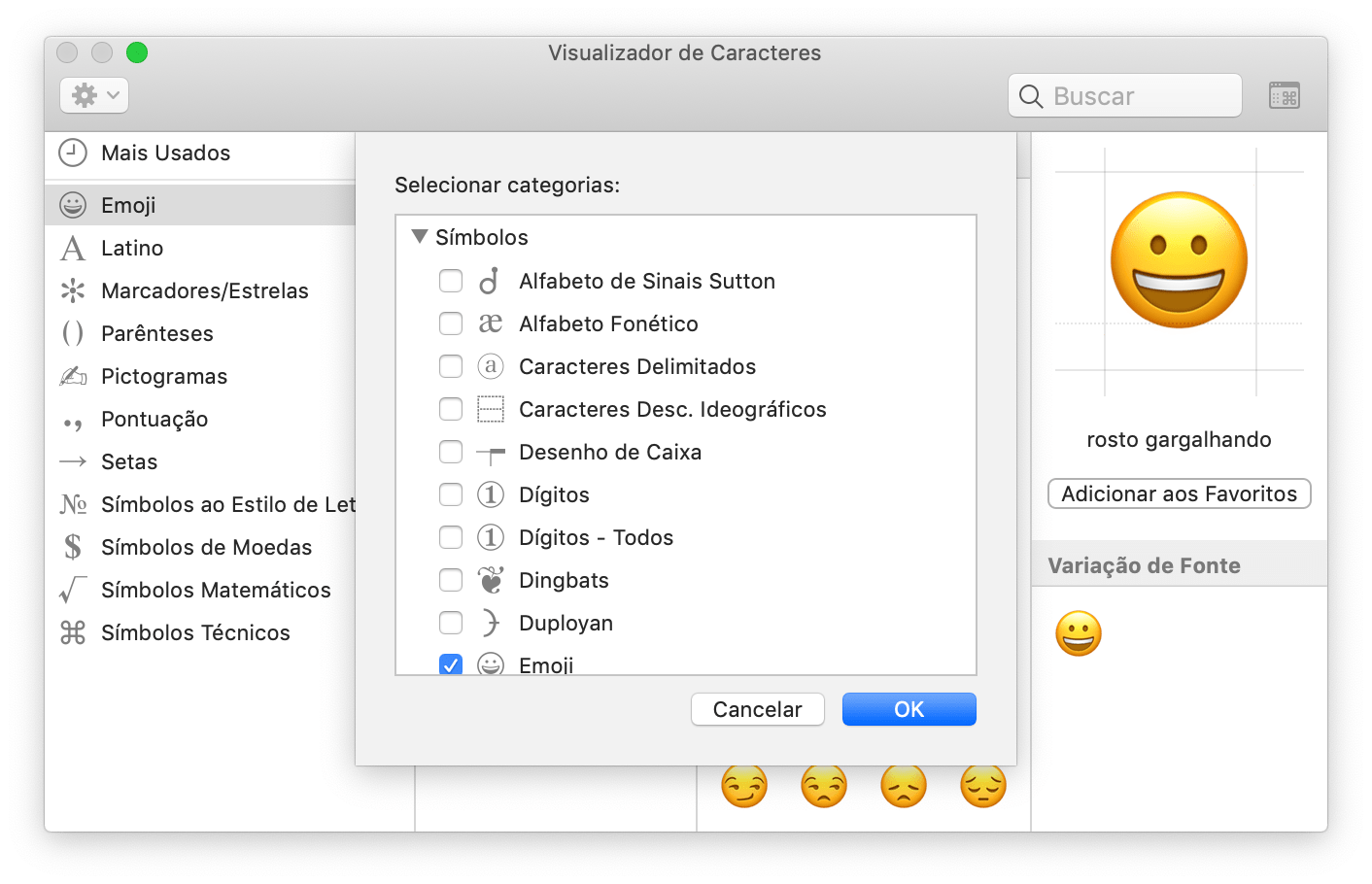Hoje é dia de nossa coluna MM Responde!
A pergunta do dia é:
Como encontrar e utilizar caracteres especiais no macOS?
Visualizadores de teclado e emoji
O acesso aos emojis no iOS é bem fácil, bastando o toque em um botão do teclado. Já no macOS, com exceção dos MacBooks Pro com Touch Bar (que contam com um seletor especial para as figurinhas na barrinha), escolher emojis nos computadores da Maçã é um pouco mais complicado.
Por outro lado, os símbolos especiais são muito mais fáceis de serem encontrados. E a dica é: os emojis ficam exatamente no mesmo local! Estou falando do visualizador de teclado, emojis e símbolos — um ícone simples que pode ficar fixo na sua barra de menus.
Para habilitar esse visualizador, siga as instruções abaixo:
- Vá em Preferências do Sistema » Teclado;
- Na primeira aba (“Teclado”), habilite a opção “Mostrar visualizadores de teclado e emoji na barra de menus”.

Isso colocará um novo ícone na sua barra de menus, que não apenas serve para acessar mais rapidamente seus emojis e caracteres especiais, mas também alterar idiomas do teclado no macOS.
Adicionando caracteres especiais
Nativamente, a seleção de caracteres especiais e símbolos virá preenchida com uma boa seleção de itens, mas você poderá adicionar ainda mais. Por exemplo, símbolos técnicos (⌘, ⇧, ⏏︎ e ⌫) ou letras especiais de alfabetos do mundo!
- Clique no novo ícone que acabamos de adicionar na barra de menus;
- Depois, em “Mostrar Emoji e Símbolos”;

- Clique na engrenagem, no canto superior esquerdo da janela, e selecione “Personalizar Lista…”;
- Marque as caixas de seleção que desejar.

Para utilizar qualquer um dos caracteres especiais, basta abrir o seletor e clicar duas vezes no item — ou utilizar a combinação das teclas ⌃⌘Espaço simultaneamente quando um campo de texto estiver ativo.
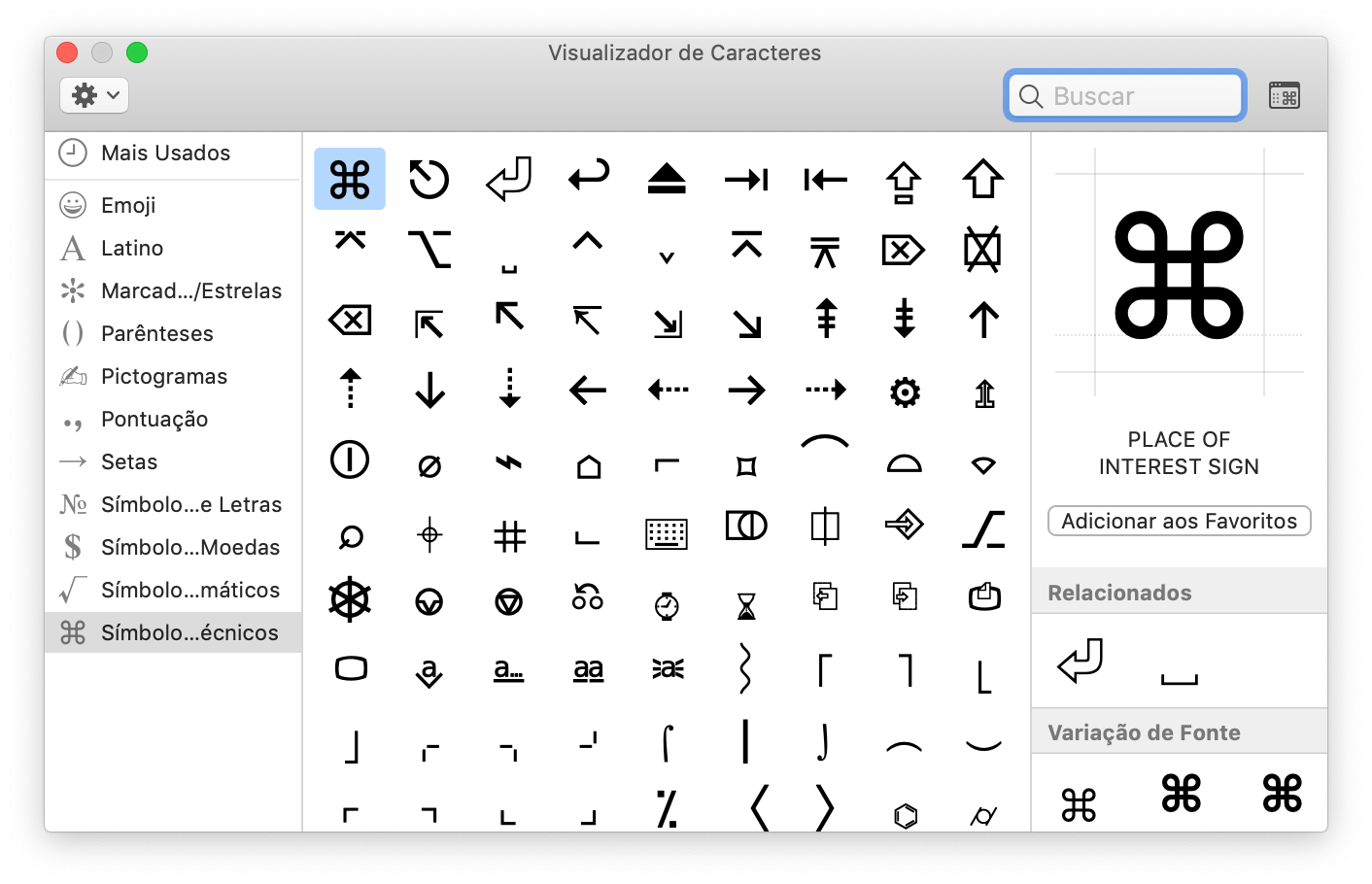
· • ·
Se você procurou resposta no MM Fórum e não encontrou ou se você simplesmente tem alguma sugestão para o MM Responde (selecionaremos uma por vez), é só mandar um email para mim [marcelo arroba nosso domínio] ou falar comigo no Twitter [@marcelodemelo].
Até a próxima! 😉